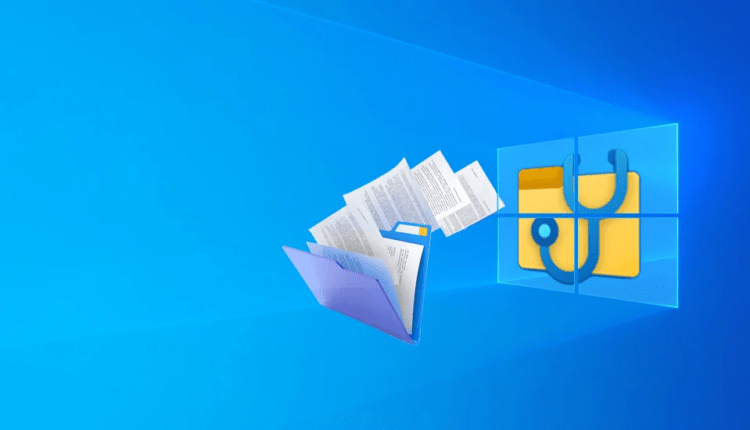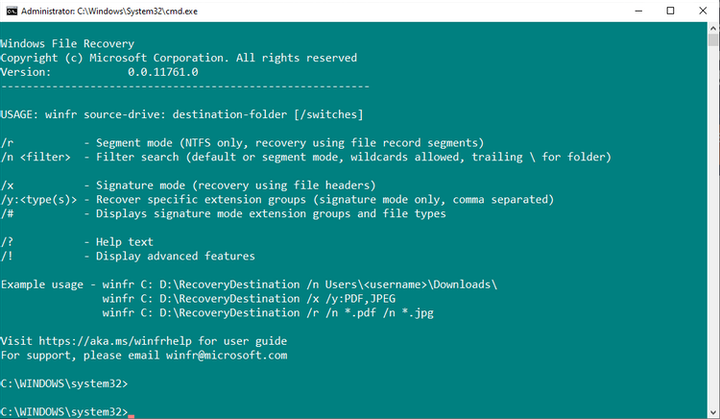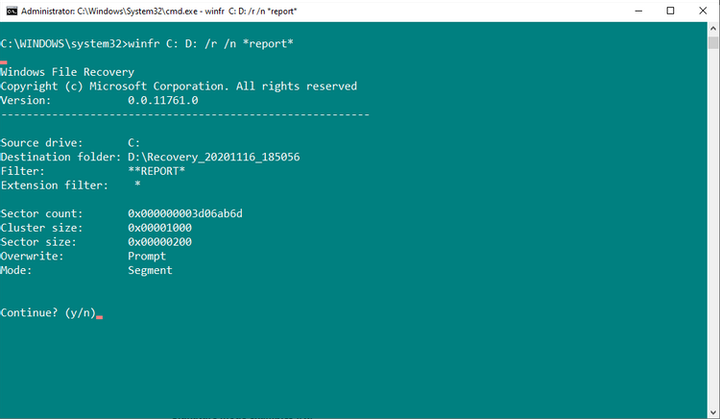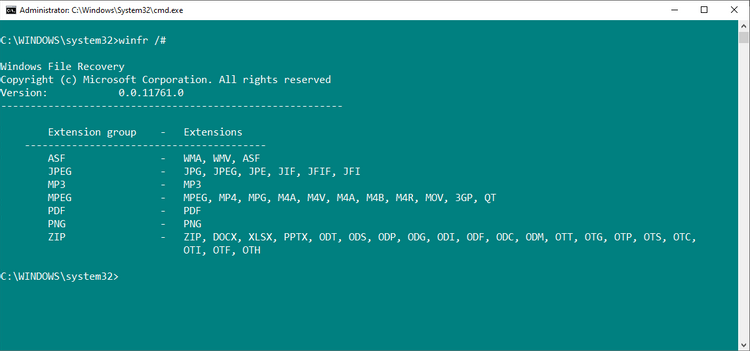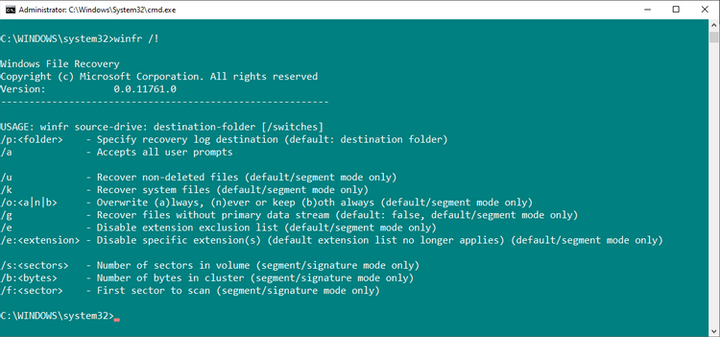Як відновити видалені файли за допомогою Windows File Recovery
Windows File Recovery допоможе вам відновити втрачені дані за допомогою кількох простих команд. Прочитайте цю статтю, щоб дізнатися, як це зробити.
Коли ви випадково вилучаєте файл, вас охоплює жахливе почуття. Ви можете відчути тремтіння і холод по тілу при думці про втрачений результат вашої тривалої роботи.
Ви будете раді дізнатися, що все не втрачено. Є шанс, що ви зможете відновити віддалений файл, якщо діятимете швидко. І програма Windows File Recovery може вам у цьому допомогти.
Про те, як саме це можна зробити, читайте нижче.
Що таке Windows File Recovery?
Windows File Recovery – це консольна програма, яку ви можете використовувати для відновлення файлів на жорсткому диску, зовнішніх дисках та USB-накопичувачах. Microsoft випустила програму у 2020 році. Програма не підходить для роботи з хмарними пристроями зберігання даних та мережевими файловими ресурсами.
Windows File Recovery є безкоштовним інструментом для Windows 10.
Слід зазначити, що Windows File Recovery – це програма з командним рядком. Воно не має графічного інтерфейсу користувача (GUI). Ви повинні вводити певні команди для відновлення ваших даних. Хоча це звучить досить непросто, команди нескладно запам’ятати.
Режими відновлення файлів у Windows File Recovery
Windows File Recovery має кілька режимів роботи:
- Default: файлова таблиця MTF використовується для пошуку втрачених файлів.
- Segment: використовується зведення файлів для пошуку втрачених файлів.
- Signature: здійснюється пошук певних типів файлів.
Файлова таблиця MTF схожа на «зміст» до жорсткого диска, в якому деталізується розташування кожного файлу. При видаленні файлу MFT оновлюється, позначаючи вільний дисковий простір, доступний для запису нових даних.
Однак нові дані не одразу можуть зайняти вільний простір. Незважаючи на те, що простір відзначається як доступний, файли не записуються туди до тих пір, поки ваш комп’ютер цього не зробить. Саме тому можливо провести відновлення даних.
Проте твердотільні накопичувачі (SSD) грають за іншими правилами щодо віддалених файлів. Через те, що вони самі керують цим процесом, вам буде важко відновити дані, що знаходяться в певному місці на диску. Можливо, ви зможете знайти лише їхні фрагменти, але не цілі файли.
Як відновити видалені дані
Windows File Recovery – це відмінний безкоштовний інструмент для відновлення файлів, але вам потрібно навчитися користуватися. Нижче представлений гайд допоможе вам ознайомитися з тим, як відбувається відновлення файлів за допомогою цієї програми, а також ви зможете дізнатися, за що відповідають її найпоширеніші команди.
1 Завантаження та інсталяція Windows File Recovery
Перше, що потрібно зробити, це скачати і встановити Windows File Recovery. Перейдіть на відповідну сторінку Microsoft Store за цим посиланням і виберіть " Get ". Програма буде завантажена та встановлена автоматично.
Після завершення інсталяції запустіть інструмент. Ви можете зробити це, ввівши " windows file recovery " у рядку пошуку або за допомогою меню "Пуск".
2 Відновлення одного файлу
Давайте розглянемо базове відновлення файлів. Windows File Recovery дає вам можливість відновити дані з певного диска, якщо ці файли будуть записані на інший диск.
Наведена нижче команда допоможе вам відновити файл із диска C у нову папку на диску D:
winfr C: D: /n UsersGavinDocumentsReportsimportantreport.docx
Windows File Recovery шукатиме цей файл. Коли (якщо) його знайдено, програма відновить його в папку на іншому диску. Папка буде створена автоматично і матиме назву (Recovery_[дата та час] ).
3 Відновлення певних типів файлів із однієї папки
Ви можете використовувати Windows File Recovery для відновлення певних типів файлів. Якщо потрібно відновити певний тип файлів або кілька типів файлів з папки, використовуйте таку команду:
winfr C: D: /n UsersGavinPictures*.JPEG UsersGavinPictures*.PNG
Наведена вище команда просканує папку на наявність файлів формату JPEG та PNG та відновить усі дані до нової папки.
4 Відновлення папки
Якщо ви хочете відновити всю папку, використовуйте таку команду:
winfr C: D: /n UsersGavinDocumentsReports
Будьте уважні та переконайтеся, що місця в новій папці вистачить для відновлених даних.
5 Відновлення будь-якого файлу за його назвою
Windows File Recovery може відновити файли на їх ім’я. Для відновлення старих файлів, від яких могли залишитися лише невеликі фрагменти, слід використовувати пошук на ім’я файлу в режимі Segment .
Наприклад, ця команда допоможе вам відновити будь-які файли з ім’ям «report »:
winfr C: D: /r /n *report*
Майте на увазі, що сканування всього диска та відновлення файлів можуть тривати багато часу.
6 Відновлення певних сигнатур файлів
Windows File Recovery може спробувати відновити втрачені дані за допомогою певних сигнатур файлів. Це означає, наприклад, що замість пошуку формату JPEG і лише цього типу файлів Windows File Recovery відновлюватиме і аналогічні типи файлів, такі як JPG, JPE, JIF.
Режим сканування сигнатур обмежений типами сигнатур файлів, які представлені на наведеному вище зображенні. Тим не менш, він охоплює багато поширених типів файлів, особливо це стосується документів у групі розширень ZIP.
Якщо ви хочете самостійно перевірити список розширень файлів у сигнатурі, використовуйте таку команду:
winfr /#
Ви можете використовувати наступну команду, щоб спробувати відновити файли формату JPEG та PNG:
winfr C: D: /x /y:JPEG,PNG
Зверніть увагу, що між «/y:JPEG, PNG» немає пропусків. Це єдиний правильний синтаксис цієї команди.
7 Додаткові команди та їх синтаксис
Windows File Recovery має розширений список команд та їх особливий синтаксис. Ви можете отримати доступ до розширеного списку команд за допомогою наступної команди:
winfr /!
Додаткові команди забезпечують особливий контроль за процесом відновлення файлів або надають розширені опції для створення скриптів.
Одним із найцікавіших додаткових параметрів командного рядка є «/e», перемикач фільтра файлів. Windows File Recovery автоматично відфільтровує багато типів файлів. Цей фільтр допоможе скоротити час відновлення певних потрібних вам файлів і зробить результати відновлення даних зрозумілішими.
Windows File Recovery допоможе мені відновити втрачені файли?
Windows File Recovery працює дуже ефективно. Успіх його діяльності залежить від кількості часу, що минув, між видаленням і запуском процесу відновлення файлів. Чим більший цей проміжок, тим менше шансів відновлення.
За матеріалами MakeUseOf.